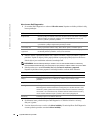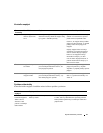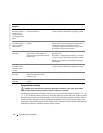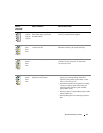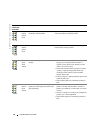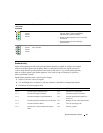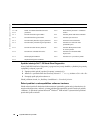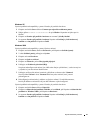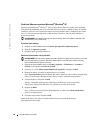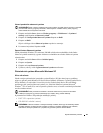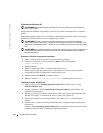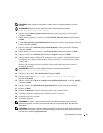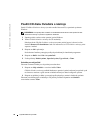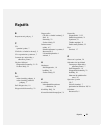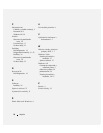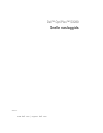28
Rychlá referenční příručka
www.dell.com | support.dell.com
Používání Obnovení systému Microsoft
®
Windows
®
XP
Operační systém Microsoft
®
Windows
®
XP je vybaven funkci Obnovení systému, která umožňuje
vrátí počítač do předchozího stavu (bez ovlivnění datových souborů) v případě, že došlo ke změnám
v hardware, software, nebo systémovém nastavení, které ponechal systém v nežádoucím provozním
stavu. Viz také Centrum pro nápovědu a odbornou pomoc Windows, kde jsou další informace o
použití této možnosti.
UPOZORNĚNÍ:
Pravidelně si zálohujte své datové soubory. Obnovení systému nesleduje vaše
datové soubory, ani je neobnovuje.
Vytvoření bodu obnovy
1
Klepněte na tlačítko
Start
a dále na
Centrum pro nápovědu a odbornou pomoc
.
2
Klepněte na
Obnovení systému
.
3
Postupujte podle pokynů na obrazovce.
Obnovení předchozího stavu počítače
UPOZORNĚNÍ:
Před obnovením předchozího stavu počítače si uložte všechny soubory a uzavřete
je a ukončete všechny programy. Neměňte, neotevírejte ani nemažte soubory nebo programy,
dokud nebude obnova systému ukončena.
1
Klepněte na tlačítko
Start
, ukažte na
Všechny programy
→
Příslušenství
→
Systémové
nástroje
a pak klepněte na
Obnovení systému
.
2
Ujistěte se, že zvolíte
Obnovení předchozího stavu počítače
a klepněte na
Další
.
3
Klepněte na datum, ze kterého si přejete obnovit stav počítače.
Okno
Vybrat bod obnovy
nabízí kalendář, kde vidíte a můžete si vybrat všechny dostupné body
obnovy. Všechna data s dostupnými body obnovy se objeví označená tučným písmem.
4
Zvolte bod obnovy a klepněte na
Další
.
Pokud je v kalendáři uvedeno pouze jediné datum, automaticky se vybere právě toto.
Pokud jsou k dispozici data dvě nebo více, klepněte na to, které chcete použít.
5
Klepněte na
Další
.
Poté, co Obnovení systému dokončí shromáždění dat se zobrazí okno
Obnova dokončena
a pak se restartujte počítač.
6
Po restartování počítače klepněte na
OK
.
Změnu bodu obnovy provedete buď opakováním kroků pomocí jiného bodu obnovy,
nebo obnovení vrátíte nazpět.